Canva|圖表的介紹應用與更新
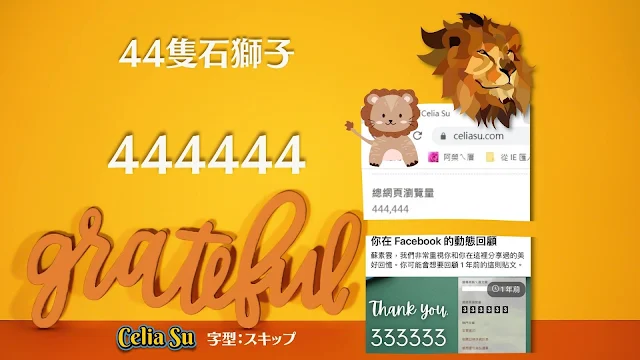
|
| Pro版中文字型:スキップ |
緣起
我很少在 Canva 使用圖表,因為公司也不時興使用 Canva 做簡報,之前只做過二支影片說明時,有代 Google 試算表,搭圖表作示範,所以也不確定 Canva 圖表功能何時更新的。- Canva與Google試算表應用做圖表 (YouTube)
- Canva簡報的圖表應用 (YouTube)
數位行銷
雖然部落格寫很久了,一開始我也只是記錄生活的事,分享一些簡單的 Excel
技巧及小檔案,熱情了二年,停了七八年,別人不對自己生活周遭事物感興趣很正常,所以花了
11年時間才累積了 333,333 瀏覽量。
2021年真正管理及接手公司的數位行銷,才彷彿找到方向似的,開始新增了內容,及認真學習
SEO。當然文章量的累積是重要的,內容也必須是對別人有幫助的,Blogger
好處就是没壓力,等到你知道寫什麼,或有方向了,就會知道如何調整,也開始有長足的進步(瀏覽量)。
於是我試圖用 Canva
的圖表,想記錄長期的部落格成長狀況,漏斗圖是最適合我想法的圖表,因為基底寬廣,表示一開始的瀏覽量
333,333 所花時間佔的範圍。在我 SEO 執行一年後,第一個 111,111
只花了一年時間,所以我開始給了自己目標(夢想),下圖設計的概念:
- 在沙灘中被寫下 DREAM 的照片當背景圖
- 花費的時間 標示在浪沫上,也符合流水逝去的意義
- 2022年~2024年是自己定的長期目標,理想時間當然是隨著 Google Search 的排名有上升,花費時間要能大幅縮短,理論上要能在 2023年達標,但我也不敢做太浮華的幻想。

|
| 免費版字型:Yusei Magic |
圖標Marker
為了想記錄我文章數量的變化,在 Canva
使用圖表,也才發現了這可愛,我個人很喜歡的圖表更新。有看到可愛的星星嗎?英文標示是 Marker ,中文翻譯成麥克筆😁

|
| 免費版字型:ライラ |
折線圖
麥克筆(圖標)
- 數字頂端的圖標可以選擇
- 圓形
- 正方型
- 菱形
- 三角形
- 星形
資料欄/資料列間距
- 長條圖/橫條圖可以調整 資料欄/資料列間距
圓角調整
圖表介紹
隱藏版圖表
- 散佈圖也可以選擇圖標及大小設定(麥克筆大小)
- 直方圖可以調整圓角大小
- 其餘 區域圖/圓餅圖/甜甜圈圖及漏斗圖都只能更改顏色
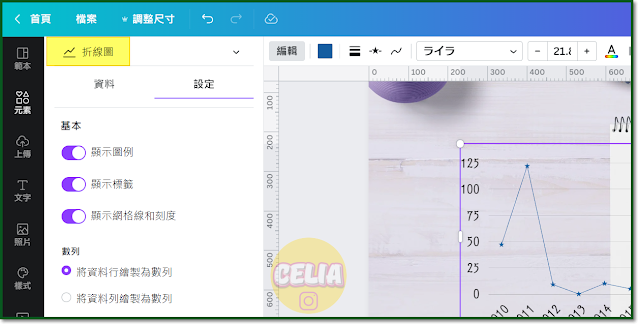
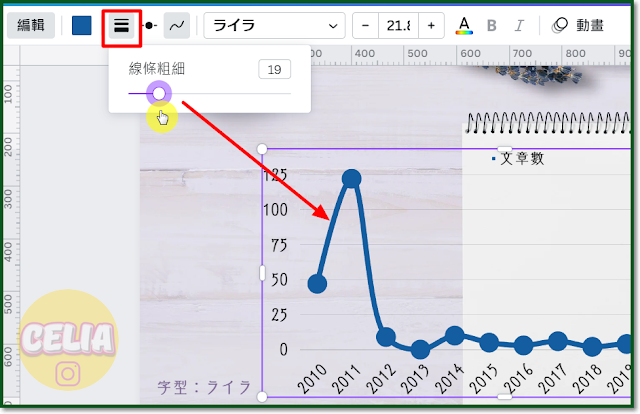
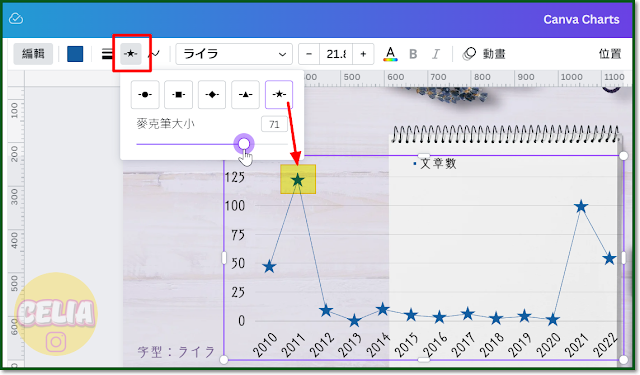
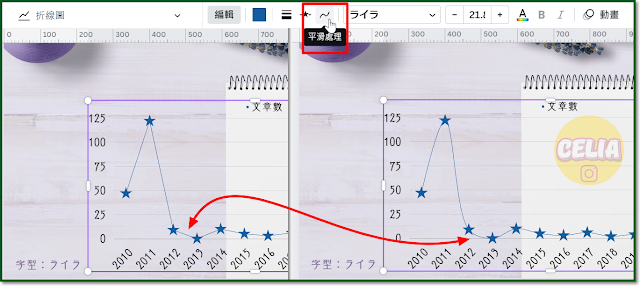
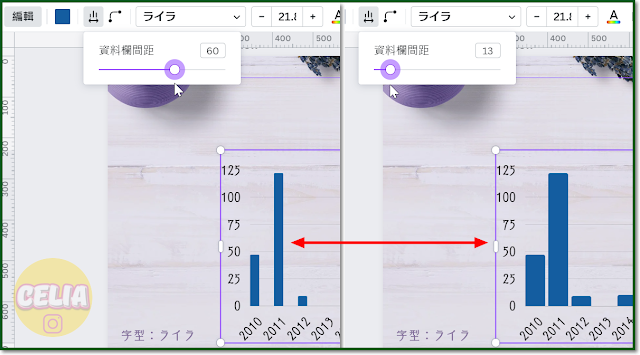
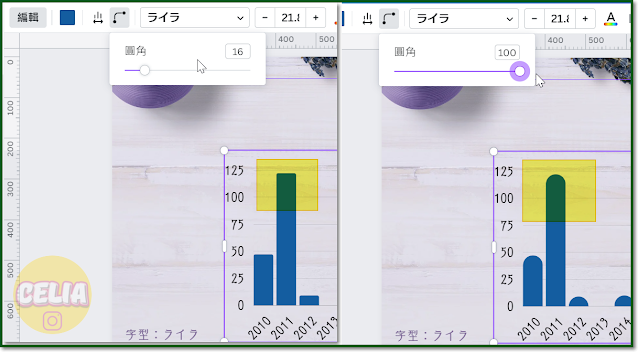

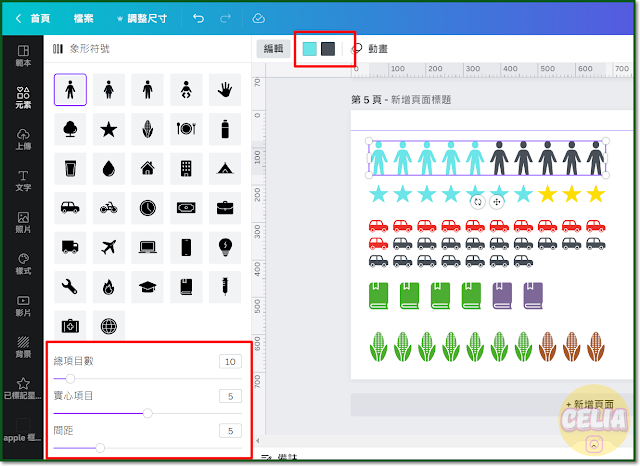

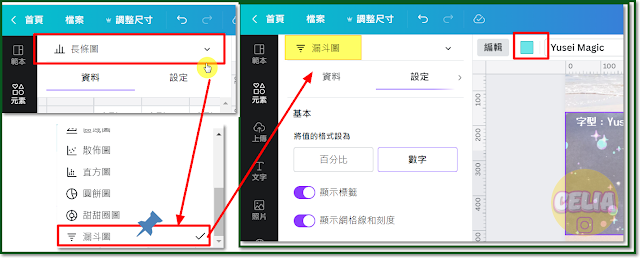







網誌管理員已經移除這則留言。
回覆刪除